100% 蓝屏解决方案:以 DPC_WATCHDOG_VIOLATION 为例
Windows 蓝屏的原因众多,你在网上搜到的解决方案,大多与你的情况不同,无法解决实际问题。但是,如果你找到并分析电脑上的 dmp 蓝屏日志,就会发现 Windows 已经给出了你的蓝屏原因。比如 DPC_WATCHDOG_VIOLATION 蓝屏,大多是由于硬件驱动出现问题造成的。你可以通过回退、更新或卸载驱动来修复蓝屏。接下来,我将具体介绍如何导出蓝屏日志、分析并解决蓝屏原因。
导出蓝屏日志
安装 WinDbg Preview,这是微软官方推出的系统调试工具。
启动 WinDbg Preview,软件会自动检测到最新的蓝屏日志,点击 Yes 即可载入。如果想分析其他文件,可以打开文件夹
C:\Windows\Minidump,导出日志*.dmp。载入日志过程中,WinDbg Preview 会自动下载所需文件,无需额外操作。载入完成后,点击
!analyze -v,分析具体日志。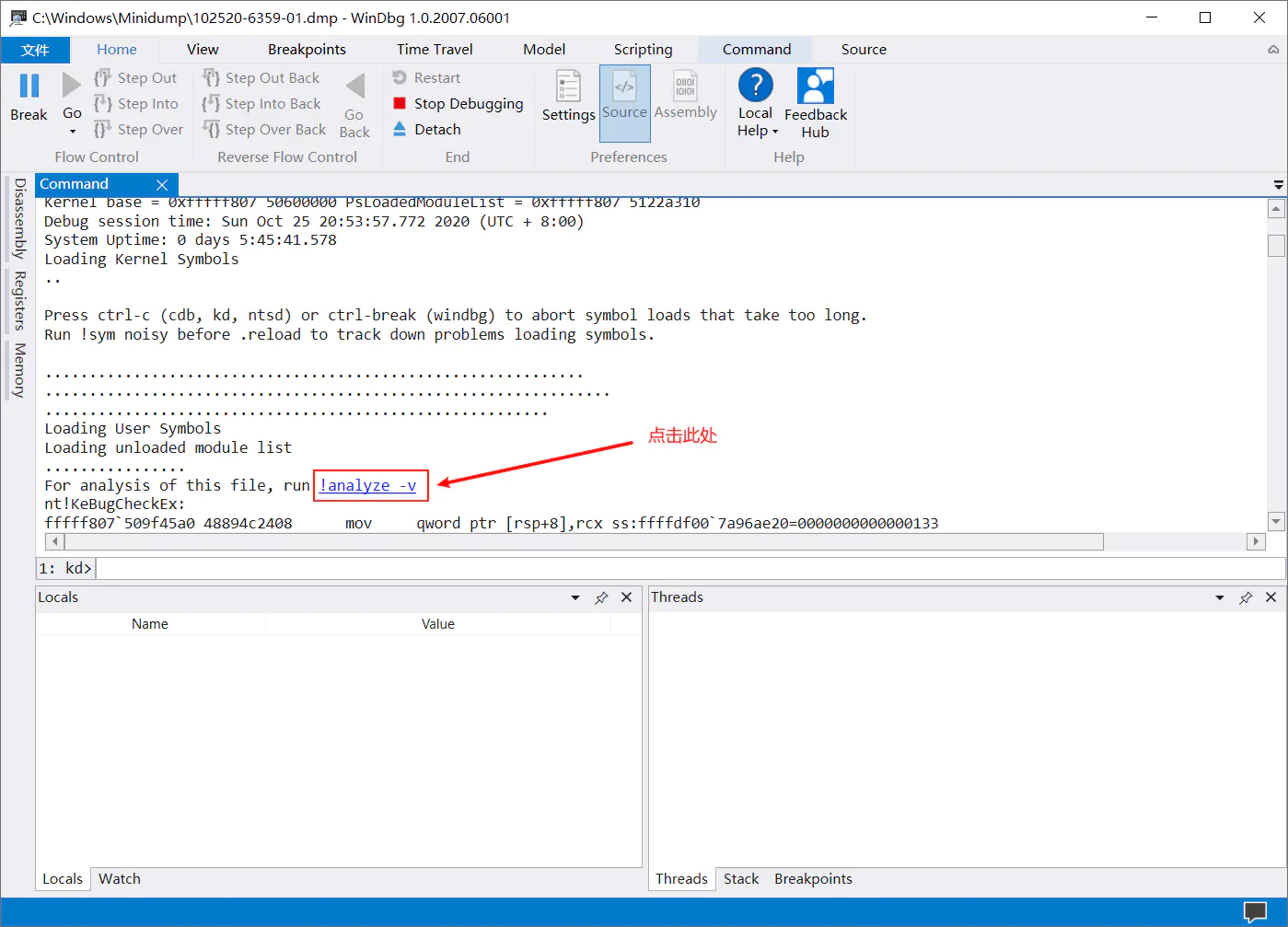
分析日志:日志前半部分可以忽略,蓝屏原因多在日志末尾几行。通过分析末尾日志,可以找出引发蓝屏的进程。注意不要强制删除未知文件。
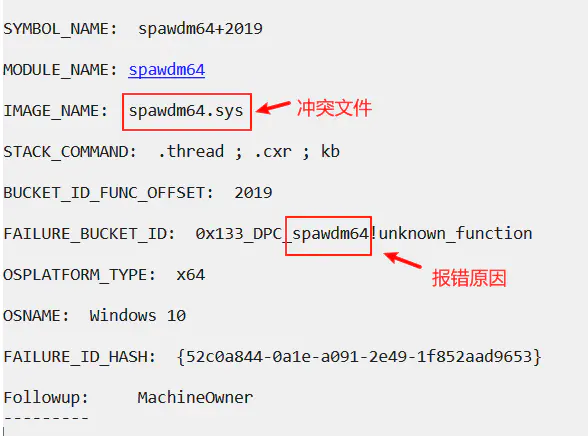
上传社区分析
有些蓝屏比较复杂,由多方面的原因造成,新手很难分析。如果你看不懂或者不想分析日志,可以将蓝屏日志完整上传到微软社区,一般几个小时就会有人回复。
- 打开文件夹
C:\Windows\Minidump,导出日志*.dmp。 - 将 dmp 蓝屏日志上传至微软社区,会有技术人员帮助你分析蓝屏原因。由于微软社区不支持上传附件,请先将 dmp 日志上传至百度云或微云,然后将分享链接放在问题中。
蓝屏解决方案
分析完蓝屏日志后,我们得到了具体的蓝屏冲突进程,然后在引擎中搜索该进程名,以确定它是系统模块、驱动还是某个程序。
系统模块报错
ntkrnlmp.exe、*.symbols.exe 是系统模块,该报错不是蓝屏的底层原因,实际是由应用进程与系统冲突引起的蓝屏,需重新深入分析日志。不要尝试删除系统模块。
驱动冲突
nvlddmkm.sys、amdkmdag.sys 等后缀为 *.sys 的进程报错,多为硬件驱动错误,可通过回退驱动来解决。
- 开始菜单上搜索并打开「设备管理器」。
- 设备管理器上找到对应硬件,点击「回退驱动程序」。
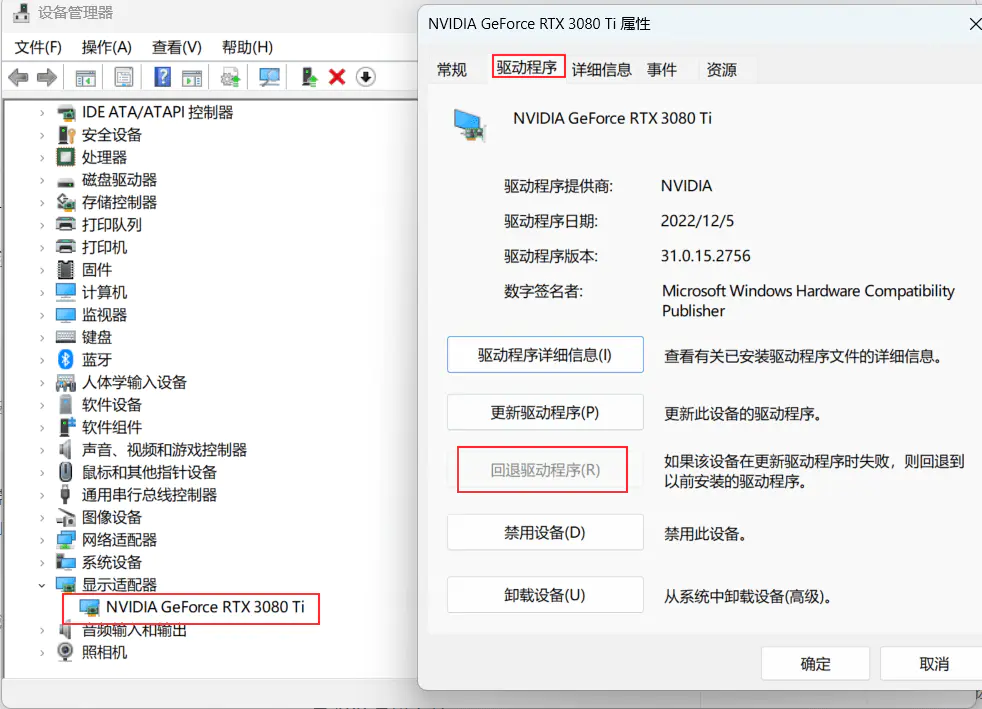
如果无法回退驱动程序,则去硬件官网下载旧驱动或最新驱动。如果仍然出现蓝屏,可以尝试在设备管理器中卸载设备,然后重启电脑,让系统启用自带驱动。如果上述方案都没有解决问题,可以尝试更新主板 BIOS,关闭超频。
如果你不清楚报错进程与哪个硬件相关,尝试多种方法仍然无法修复,那只能用强行删除来尝试修复。但在删除前,必须备份好相关文件及其所在路径。如果删除后无法进入系统,则需要使用 PE 系统来还原备份文件。如果相关文件数量超过 5 个,或者不清楚如何使用 PE,则不要强制删除任何 *.sys 文件。
未知程序
如果是与系统模块、驱动无关的未知程序,可使用 Everything 搜索该进程的位置,备份后尝试删除该程序。如果提示文件被占用,可使用火绒或 Unlocker 来解除文件占用,但一定要先做好备份。
MpKslDrv.sys 通常用于恶意软件保护,对系统影响不大。如果出现该报错,可使用 Defender Control 关闭微软杀毒 Defender Antivirus Service。@yys 爱与诚 反馈,「当我关掉 defender 的时候 他自己消失了,不用我删除。当我打开 他又出现了,又删除不了」。
蓝屏解决集锦
如果不想分析日志,甚至找不到蓝屏日志,可以尝试以下方法,这些方法可以解决 80% 的蓝屏问题:
- 驱动类:更新显卡驱动;更新网卡驱动;重置声卡驱动;重置 SATA AHCI 驱动;
- 主板类:擦拭内存条,更换内存条位置;重置 BIOS;增加 CPU 电压;关闭超线程;
- 系统修复:管理员权限打开命令行(cmd),运行
sfc/Scannow,系统会自动检查损坏文件并修复; - 终极方法:重装系统,测试期间尽量使用默认系统驱动。如果重装后仍然出现蓝屏,说明你新装的驱动有问题,可以卸掉有问题的驱动。
常见问题
装不了 WinDbg
少数情况安装应用报错,本地无法分析日志。此时,我们可以导出蓝屏日志,上传到微软社区,会有人帮助分析原因。
分析日志时报错
分析蓝屏日志时出错,或 WinDbg 对 minidump 蓝屏日志的访问被拒绝,这都是由于系统盘读取权限未开放所导致的。
解决办法有 3 种:
- 将 minidump 文件复制到 D 盘,然后手动导入到 WinDbg 进行分析。
- @天气控制仪:以管理员权限运行 WinDbg。
- @紫石英与灯心草:右键单击 minidump 蓝屏日志,点击「属性」>「权限」>「点击用户」>「点击继承」>「同意」。
找不到 minidump 文件
默认情况下,蓝屏日志保存在 C:\Windows\Minidump 文件夹中。如果该文件夹为空,则表明蓝屏日志尚未生成,可等待下一次蓝屏时再查看。如果多次发生蓝屏,但该文件夹仍未生成日志,可尝试在资源管理器中打开 %SystemRoot%\Minidump。若失败,可按以下步骤进行设置:
- 打开「控制面板」>「系统」>「高级系统设置」>「高级」>「启动和故障恢复」>「设置」;
- 选择「写入调试信息」>「小内存转储(256KB)」,并将「小存储目录」设置为
%SystemRoot%\Minidump,确定后重启计算机; - 再次异常关机后,可前往
%SystemRoot%\Minidump提取即可。
视频说明: